আগের পর্বে ফটোশপের কিছু টুলবক্স নিয়ে আলোচনা করেছিলাম। এবার দেখি টুলবক্স এর ঝমেলা মিটিয়ে দেব।
ক্রপ টুল:  ইমেজের কোন অংশকে কাটতে এটা ব্যাবহার করা হয়।
ইমেজের কোন অংশকে কাটতে এটা ব্যাবহার করা হয়।
স্লাইস টুল: 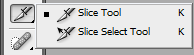 এটি একটি গ্রুফ টুল এখানে slice tool ও slice Select Tool আছে । slice tool দিয়ে ছবির স্লাইস তৈরি করা যায়। slice Select Tool দিয়ে স্লাইস সিলেক্ট করা যায়।
এটি একটি গ্রুফ টুল এখানে slice tool ও slice Select Tool আছে । slice tool দিয়ে ছবির স্লাইস তৈরি করা যায়। slice Select Tool দিয়ে স্লাইস সিলেক্ট করা যায়।
স্পট হিলিং গ্রুপ: 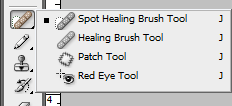 spot healing brush tool এইটা ব্যাবহার করে ছবির দাগ ও বিভিন্ন ত্রুটি মুছে দেয়া যায়। healing brush Tool এটা ব্যাবহার করা হয়, ছবির নষ্ট অংশ রিপেয়ার করার জন্য, কোন একটি স্যাম্পল অথবা প্যাটার্ন দ্বারা দ্বারা ইমেজ পেইন্ট করার জন্য। এই টুলটি ব্যাবহার করে পেইন্ট করা ইমেজের টেকচার, লইটিং, ট্রান্সপারেসি এডজাস্ট করা যায়। Patch Tool এটার কাজ ঐ একই। ছবির বিভিন্ন অংশ নির্বাচিত করে ত্রুটিমুক্ত করা যায়। Read Eye Tool আমার অনেক সময় ছবি তুলে দেখতে পাই যে ছবির চোখ গুলা লাল হয়ে গেছে একটা ক্যামেরার ফ্লাস এর কারণে হয়। তখন এই টুল ব্যবাহার করে ছবি ঠিক করা যায়।
spot healing brush tool এইটা ব্যাবহার করে ছবির দাগ ও বিভিন্ন ত্রুটি মুছে দেয়া যায়। healing brush Tool এটা ব্যাবহার করা হয়, ছবির নষ্ট অংশ রিপেয়ার করার জন্য, কোন একটি স্যাম্পল অথবা প্যাটার্ন দ্বারা দ্বারা ইমেজ পেইন্ট করার জন্য। এই টুলটি ব্যাবহার করে পেইন্ট করা ইমেজের টেকচার, লইটিং, ট্রান্সপারেসি এডজাস্ট করা যায়। Patch Tool এটার কাজ ঐ একই। ছবির বিভিন্ন অংশ নির্বাচিত করে ত্রুটিমুক্ত করা যায়। Read Eye Tool আমার অনেক সময় ছবি তুলে দেখতে পাই যে ছবির চোখ গুলা লাল হয়ে গেছে একটা ক্যামেরার ফ্লাস এর কারণে হয়। তখন এই টুল ব্যবাহার করে ছবি ঠিক করা যায়।
স্ট্যাম্প টুলস: 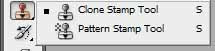 এটা একটা গ্রুফটুল। Slone stamp Tool দিয়ে ইমেজের নিদিষ্ট কোন অংশ সিকেক্ট করে এর মত আরও ইমেজ তৈরি করা যায়। Patern Stamp Tool এটা ব্যাবহার করে ছবির নিদিষ্ট কোন অংশকে সিলেক্ট করে এর প্যাটার্ন দিয়ে পেইন্ট করা যায়।
এটা একটা গ্রুফটুল। Slone stamp Tool দিয়ে ইমেজের নিদিষ্ট কোন অংশ সিকেক্ট করে এর মত আরও ইমেজ তৈরি করা যায়। Patern Stamp Tool এটা ব্যাবহার করে ছবির নিদিষ্ট কোন অংশকে সিলেক্ট করে এর প্যাটার্ন দিয়ে পেইন্ট করা যায়।
ইরেজার গ্রুপ:  এটার কাজ মূলতো ছবির বিভিন্ন অংশ মোছার জন্য। Eraser Tool ব্যাবহার কারে ছবির বিভিন্ন অংশ কিংবা পুরোটাই মোছা যায়। Background Eraser Tool দিয়ে ছবির ব্যাকগ্রাউন্ড মোছা যায়। Magic Eraser Tool এটা দিয়ে এক ক্লিকে ছবিতে একই ধরণের পিক্সেল মোছা যায়।
এটার কাজ মূলতো ছবির বিভিন্ন অংশ মোছার জন্য। Eraser Tool ব্যাবহার কারে ছবির বিভিন্ন অংশ কিংবা পুরোটাই মোছা যায়। Background Eraser Tool দিয়ে ছবির ব্যাকগ্রাউন্ড মোছা যায়। Magic Eraser Tool এটা দিয়ে এক ক্লিকে ছবিতে একই ধরণের পিক্সেল মোছা যায়।
ব্লার, শার্পেন ও স্মাজ টুল: Blur Tool  এ টুলটি ব্যাবহার করে ইমেজের বিভিন্ন অংশকে সপ্ট বা ঘোলা করা যায়। Sharpen Tool এটা দিয়ে ঘোলা অংশ স্পষ্ট করা যায়। Smudge Tool এটা ব্যাবহার করে ইমেজের কোন অংশে ড্র্যাগ করা হলে সেই অংশটির পিক্সের অবছা করে বের হয়ে প্রান্ত সীমায় ছড়িয়ে যাবে।
এ টুলটি ব্যাবহার করে ইমেজের বিভিন্ন অংশকে সপ্ট বা ঘোলা করা যায়। Sharpen Tool এটা দিয়ে ঘোলা অংশ স্পষ্ট করা যায়। Smudge Tool এটা ব্যাবহার করে ইমেজের কোন অংশে ড্র্যাগ করা হলে সেই অংশটির পিক্সের অবছা করে বের হয়ে প্রান্ত সীমায় ছড়িয়ে যাবে।
ব্রাশ, পেন্সিল ও কালার রিপ্লেসমেন্ট টুল: 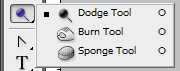 Dodge tool এ টুলটি ব্যবহার করে ড্রাগ করে ইমেজের অন্ধকার অংশকে আলোকিত করা যায়। Burn Tool এ টুলটির কাজ Dodge tool এর উল্টা এটা দিয়ে ছবির আলোকিত অংশ অন্ধকার করা যায়। Sponge tool এটা দিয়ে ইমেজকে বা ইমেজের বিভিন্ন অংশ প্রেস্কেলে বা পুড়িয়ে দেয়া যায়।
Dodge tool এ টুলটি ব্যবহার করে ড্রাগ করে ইমেজের অন্ধকার অংশকে আলোকিত করা যায়। Burn Tool এ টুলটির কাজ Dodge tool এর উল্টা এটা দিয়ে ছবির আলোকিত অংশ অন্ধকার করা যায়। Sponge tool এটা দিয়ে ইমেজকে বা ইমেজের বিভিন্ন অংশ প্রেস্কেলে বা পুড়িয়ে দেয়া যায়।
ব্রাশ, পেন্সিল ও কালার রিপ্লেসমেন্ট টুল : 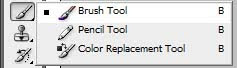 এই সম্পর্কে মনে হয় কিছু বলার দরকার নাই। তাই আমি শুধু Color Replacement Tool সম্পর্কে কিছুটা বলি। এটার সাহায্যে কোন নির্বাচিত রংকে নতুন একটি রংঙ্গে পরিনত করতে পারবেন।
এই সম্পর্কে মনে হয় কিছু বলার দরকার নাই। তাই আমি শুধু Color Replacement Tool সম্পর্কে কিছুটা বলি। এটার সাহায্যে কোন নির্বাচিত রংকে নতুন একটি রংঙ্গে পরিনত করতে পারবেন।
হিস্টোরি ব্রাশ ও অর্ট হিস্টোরি ব্রাশ টুল:  History Brush tool ব্যাবহার করে হিস্টোরি প্যালেটের ইমেজের নির্বাচিত অবস্থা বা স্ন্যাপশট পেইন্ট কারা যায়। Art History Brush tool ব্যাবহার করে নির্দিষ্ট করা হিস্টোরি স্টেটকে পেইন্ট করা যায়।
History Brush tool ব্যাবহার করে হিস্টোরি প্যালেটের ইমেজের নির্বাচিত অবস্থা বা স্ন্যাপশট পেইন্ট কারা যায়। Art History Brush tool ব্যাবহার করে নির্দিষ্ট করা হিস্টোরি স্টেটকে পেইন্ট করা যায়।
গ্রেডিয়েন্ট ও পেইন্ট বাকেট টুল : 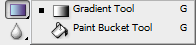 Gradient Tool এর সাহায্যে লাইনার গ্রেডিয়েন্ট, রেডিয়েল গ্রেডিয়েন্ট, এ্যাংগেল গ্রেডিয়েন্ট, রিফ্লকটেড গ্রেডিয়েন্ট, ডায়ামন্ড গ্রেডিয়েন্ট তৈরি কারা যায়। Paint Bucket Tool ব্যাবহার করে নির্বাচিত অংশ বা পুরো ইমেজকে ফোরগ্রাউন্ড কালার দিয়ে পেইন্ট করা যায়।
Gradient Tool এর সাহায্যে লাইনার গ্রেডিয়েন্ট, রেডিয়েল গ্রেডিয়েন্ট, এ্যাংগেল গ্রেডিয়েন্ট, রিফ্লকটেড গ্রেডিয়েন্ট, ডায়ামন্ড গ্রেডিয়েন্ট তৈরি কারা যায়। Paint Bucket Tool ব্যাবহার করে নির্বাচিত অংশ বা পুরো ইমেজকে ফোরগ্রাউন্ড কালার দিয়ে পেইন্ট করা যায়।
পাথ গ্রুফ: 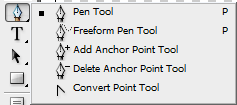 এই গ্রুফটা বেশ বড় সাইজের। এখানে পেন টুল, ফ্রিফর্ম পেন টুল, অ্যাড অ্যাস্কার পয়েন্ট টুল আছে। Pen tool এর সাহায্যে বিভিন্ন আকারের পাথ তৈরি করা যায়। Freeform Pen tool পেন্সিল দিয়ে কাগজে আঁকার মতো মুক্ত ভাবে পাথ তৈরি কারা যায়। Add Anchor Point Tool দিয়ে অ্যাংকর পয়েন্ট যুক্ত করা যায়। Delete Anchor Point Tool দিয়ে অ্যাংকর পয়েন্ট ডিলিট করা যায়। Convert point Tool অ্যাংকর পয়েন্ট কনভার্ট করা যায়।
এই গ্রুফটা বেশ বড় সাইজের। এখানে পেন টুল, ফ্রিফর্ম পেন টুল, অ্যাড অ্যাস্কার পয়েন্ট টুল আছে। Pen tool এর সাহায্যে বিভিন্ন আকারের পাথ তৈরি করা যায়। Freeform Pen tool পেন্সিল দিয়ে কাগজে আঁকার মতো মুক্ত ভাবে পাথ তৈরি কারা যায়। Add Anchor Point Tool দিয়ে অ্যাংকর পয়েন্ট যুক্ত করা যায়। Delete Anchor Point Tool দিয়ে অ্যাংকর পয়েন্ট ডিলিট করা যায়। Convert point Tool অ্যাংকর পয়েন্ট কনভার্ট করা যায়।
টাইপ টুলসমূহ:  Horizontal Type Tool ব্যাবহার করে সাধারণ লেখা-লেখি করা যায়। Vertical Type Tool ব্যাবহার করে লম্বা-লম্বি লেখা-লেখি করা যায়। Horizontal Type Mask Tool টুলটা ব্যাবহার করে লেখার বর্ডার সিলেকশন তৈরি করা যায়। Vertical Mask Type tool ব্যাবহার করে লম্বা-লম্বি লেখার বর্ডার সিলেকশন তৈরি করা যায়।
Horizontal Type Tool ব্যাবহার করে সাধারণ লেখা-লেখি করা যায়। Vertical Type Tool ব্যাবহার করে লম্বা-লম্বি লেখা-লেখি করা যায়। Horizontal Type Mask Tool টুলটা ব্যাবহার করে লেখার বর্ডার সিলেকশন তৈরি করা যায়। Vertical Mask Type tool ব্যাবহার করে লম্বা-লম্বি লেখার বর্ডার সিলেকশন তৈরি করা যায়।
র্যাক্ট্যাঙ্গল, রাউন্ডেড র্যাক্টেঙ্গল, ইল্লিপস, পলিগন, লাইন ও কাস্টোম শেইপ টুল:  Rectangle Tool দিয়ে চতুর্ভূজ তৈরি করা যায়। Rounded Rectangle Tool দিয়ে গোরাকার কোণা বিশিষ্ট চতুর্ভূজ তৈরি করা যায়। Ellipse Tool দিয়ে বিত্ত তৈরি করা যায়। Polygan Tool বহুভূজ তৈরি করা যায়। Line Tool লইন আঁকা যায়। Custom Shape Tool দিয়ে কাস্টোম শেইপের তালিকা থেকে নির্বাচন করে বিভিন্ন ধরনের কাস্টোমাইজড শেইপ তৈরি কারা যায়।
Rectangle Tool দিয়ে চতুর্ভূজ তৈরি করা যায়। Rounded Rectangle Tool দিয়ে গোরাকার কোণা বিশিষ্ট চতুর্ভূজ তৈরি করা যায়। Ellipse Tool দিয়ে বিত্ত তৈরি করা যায়। Polygan Tool বহুভূজ তৈরি করা যায়। Line Tool লইন আঁকা যায়। Custom Shape Tool দিয়ে কাস্টোম শেইপের তালিকা থেকে নির্বাচন করে বিভিন্ন ধরনের কাস্টোমাইজড শেইপ তৈরি কারা যায়।
নোটস ও অডিও অ্যানোটেশন টুল: 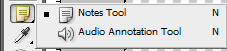 Notes Tool টুলটা ব্যাবহার কারে ইমেজের উপর মন্তব্য লেখা যায়। Audio Annotation Tool সাউন্ড নোট তৈরি করা যায়।
Notes Tool টুলটা ব্যাবহার কারে ইমেজের উপর মন্তব্য লেখা যায়। Audio Annotation Tool সাউন্ড নোট তৈরি করা যায়।
আইড্রপার, কলার স্যাম্পলার, হ্যান্ড, জুম টুল:  Eyedropper Tool ব্যাবহার করে ছবির যে কোন অংশের রং নির্বচন করা যাবে। Collor Sampler Tool এটা দিয়ে ইমেজের বিভিন্ন অংশের রংঙ্গের মোডের মাত্রা জানা যায়। Hand Tool ব্যাবহার করে ইমেজকে এর উইন্ডোরভিতরে মুভ করিয়ে বিভিন্ন অংশ প্রদর্শন করা যায়। Zoom Tool ছবি জুম করার কাজে ব্যাবহার করা হয়।
Eyedropper Tool ব্যাবহার করে ছবির যে কোন অংশের রং নির্বচন করা যাবে। Collor Sampler Tool এটা দিয়ে ইমেজের বিভিন্ন অংশের রংঙ্গের মোডের মাত্রা জানা যায়। Hand Tool ব্যাবহার করে ইমেজকে এর উইন্ডোরভিতরে মুভ করিয়ে বিভিন্ন অংশ প্রদর্শন করা যায়। Zoom Tool ছবি জুম করার কাজে ব্যাবহার করা হয়।
আজ সকাল থেকে মেজাজ খারাপ। খারাপ হাবার করণটা হল আমাদের নতুন কাজের মেয়ে সরবতের মত এক কাপ চা খেতে দিয়েছে। এই ঘটনা অনেক রসানো যেত কিন্তু এই ব্লগে এটা সোভা দিবে না। কয়েকটা টুল বাদ দিসি কারন এগুলো জনার দরকার নাই। এর পরে প্যালেট এর সাথে পরিচয় করে দিব।
এগুলো টিউন হয় তোবা খুব একটা জরুরি নয়। এবং ৯০% ব্যাক্তি জানেন। এই বিষয় গুলো নিয়ে একদম লেখা হয়না বলে আমি লিখছি।
তা হলে প্রজেক্ট গুলো সবাই বুঝতে পাবেন। এবং নিজের ইচ্ছা মত কাজে লাগাতে পারবেন।
আমি শিবলী। বিশ্বের সর্ববৃহৎ বিজ্ঞান ও প্রযুক্তির সৌশল নেটওয়ার্ক - টেকটিউনস এ আমি 15 বছর 7 মাস যাবৎ যুক্ত আছি। টেকটিউনস আমি এ পর্যন্ত 14 টি টিউন ও 148 টি টিউমেন্ট করেছি। টেকটিউনসে আমার 0 ফলোয়ার আছে এবং আমি টেকটিউনসে 0 টিউনারকে ফলো করি।
আমার নাম শিবলী। থাকি খাগড়াছড়ির মত সুন্দর একটা জায়গায় আর লেখা-পড়া করি খাগড়াছড়ি উচ্চ বিদ্যালয়ের নবম শ্রেণীতে। গ্রাফিক্স এবং ওয়েব ডেভলপিং এ খুব আগ্রহ। নতুন কিছু শিখতে ভালো লাগে। তবে ব্লগিং করতে আরাম পাই Blogger এ। আমার জীবনের স্বপ্ন শুধু বড় হওয়া।
টুল এর কাজগুলি স্কিনশর্ট সহকারে দেওয়া যায় । তাহলে সবার খুবেই উপকার হবে। কোন টুলের কি কাজ, এই ভাবে বলিয়ে বলে গেলে কোনই কাজে আসবেনা।
যদি শিখানোর ইচ্ছা থাকে তাহলে,স্কিনশর্ট দিবেন।